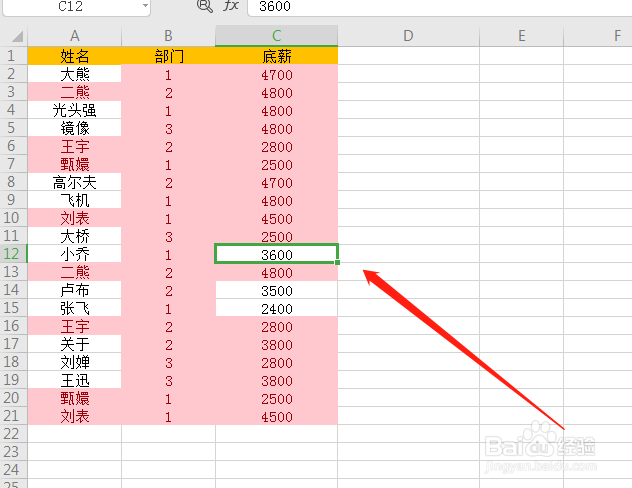1、首先打开电脑,下载安装办公软件,这里以WPS为例,如图

2、安装完成后我们双击图标打开,在其左侧点击“新建”

3、接着选择表格的图标,点击下方的“创建新建空白表格”

4、在空白的表格中输入一些自己想要的数据。

5、接着我们选中表格中全部的数据,在“开始”选项卡下找到“条件格式”,如图标记

6、然后点开“条件格式”,在子菜单中选择“突出显示单元格规则”下的“重复值”,如图标记

7、接着在弹出的“重复值”窗口中,我们选择重复值填充的颜色,点击确定,如图

8、点击确定之后,我们再来看表格是不是重复值都很明了了,如图